ps如何制作水墨淡彩图像效果?
1、置入鹦鹉素材,选择鹦鹉图层,单击右键执行转换为智能对象命令,
将此图层转换为智能对象,将前景色设为黑色,背景色设为白色。
然后执行滤镜,滤镜库,素描,影印命令,将细节设为4,暗度设为31
(此参数不固定,视图像情况而定,尽量保留图像的细节)
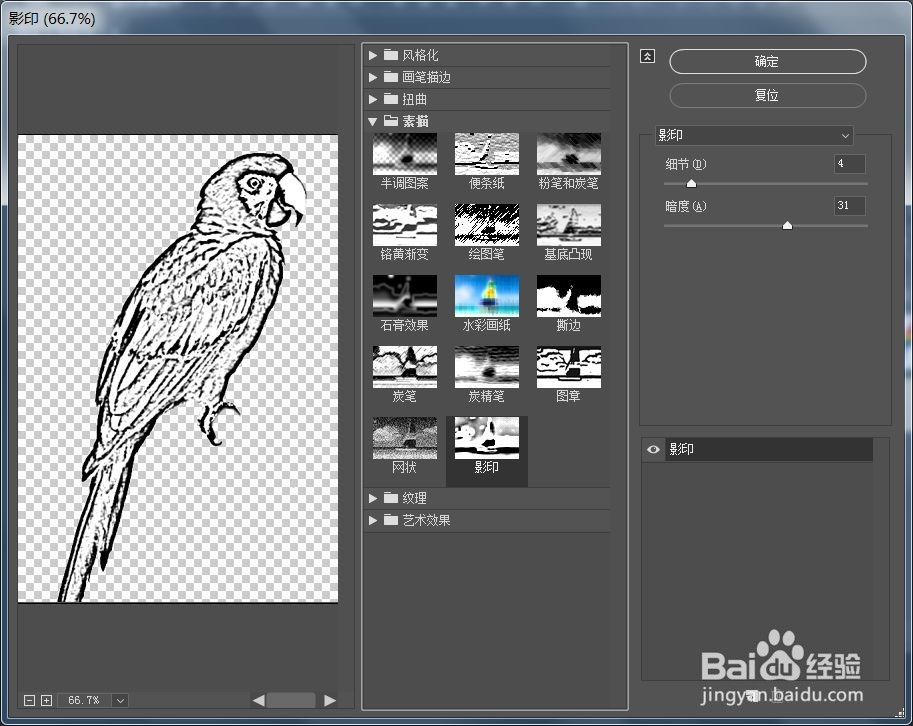
2、执行滤镜,滤镜库,艺术效果,木刻命令,增加木刻命令。将色阶数设为7,边缘简化度设为4,边缘逼真度设为3,单击确定按钮结束操作,如图所示:
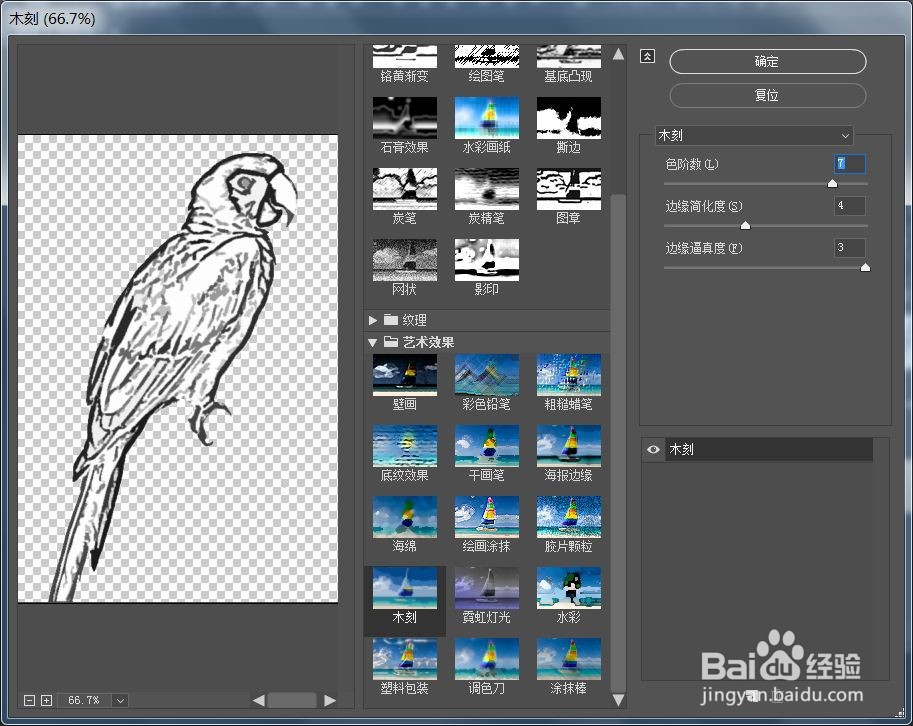
3、给画面增加水墨画中的晕染效果,可以执行滤镜,模糊,表面模糊命令,将半径设为20像素,阈值设为27色阶,如图所示
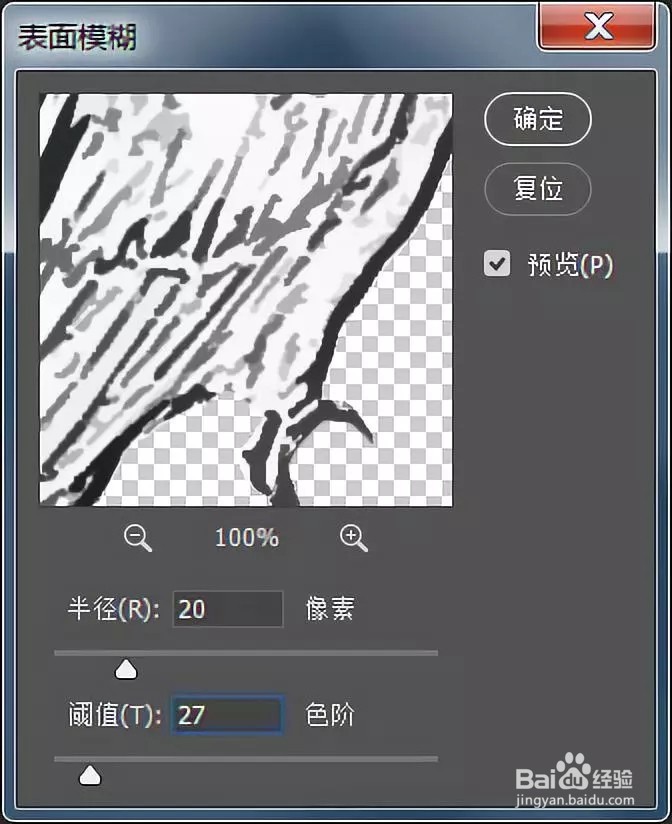
4、选中鹦鹉图层,将此图层的混合模式设置为正片叠底

5、单击图层面板底部的创建新图层按钮,创建一个新图层,
将该图层的混合模式设置为柔光。单击工具箱中的画笔工具按钮,
选择一个柔角画笔(可以适当调节不透明度和流量),
按住Ctrl键单击鹦鹉图层的缩略图载入选区,
从窗口菜单中打开颜色面板,画笔选择颜色,
在新图层中涂抹,涂抹完毕后按下Ctrl+D快捷键取消选择
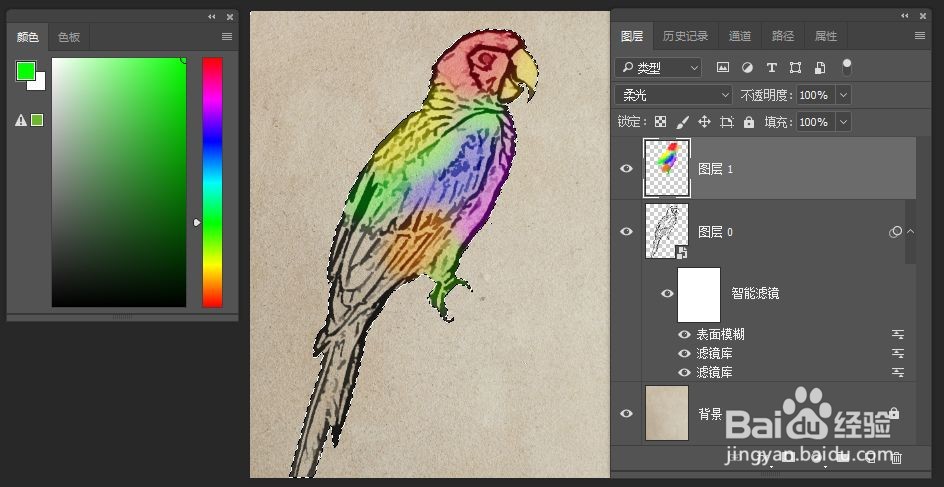
6、水墨淡彩图像最终效果

声明:本网站引用、摘录或转载内容仅供网站访问者交流或参考,不代表本站立场,如存在版权或非法内容,请联系站长删除,联系邮箱:site.kefu@qq.com。
阅读量:81
阅读量:164
阅读量:146
阅读量:186
阅读量:159